Buat Latar Belakang Ubin Seamless untuk Halaman Web Dalam Sepuluh Detik
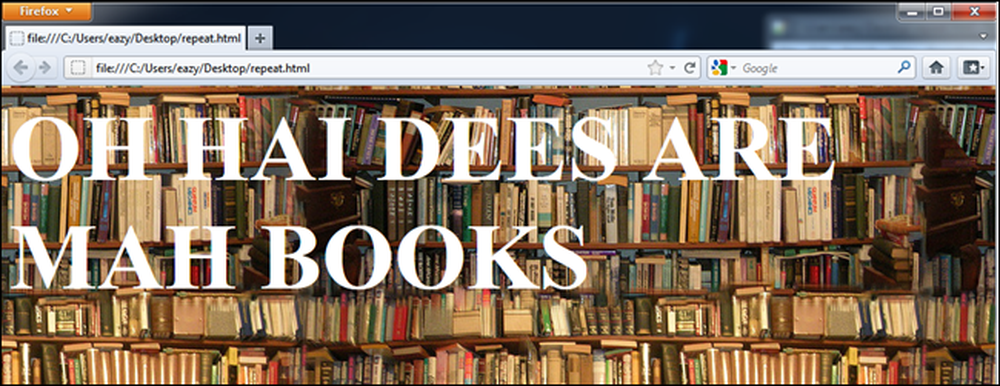
Membuat gambar latar belakang untuk halaman web Anda (atau latar belakang desktop) sama sekali tidak menantang. Bahkan, bahkan seorang pengguna Photoshop pemula dapat bash keluar dalam waktu sekitar sepuluh detik. Inilah metode sederhana yang paling sederhana dengan hasil yang mengejutkan dan luar biasa.
Mengimbangi Gambar

Temukan gambar yang sesuai, seperti ini dari Flickr. Anda dapat menggunakan gambar apa saja, tetapi beberapa gambar akan bekerja lebih baik daripada yang lain sebagai latar belakang berulang.
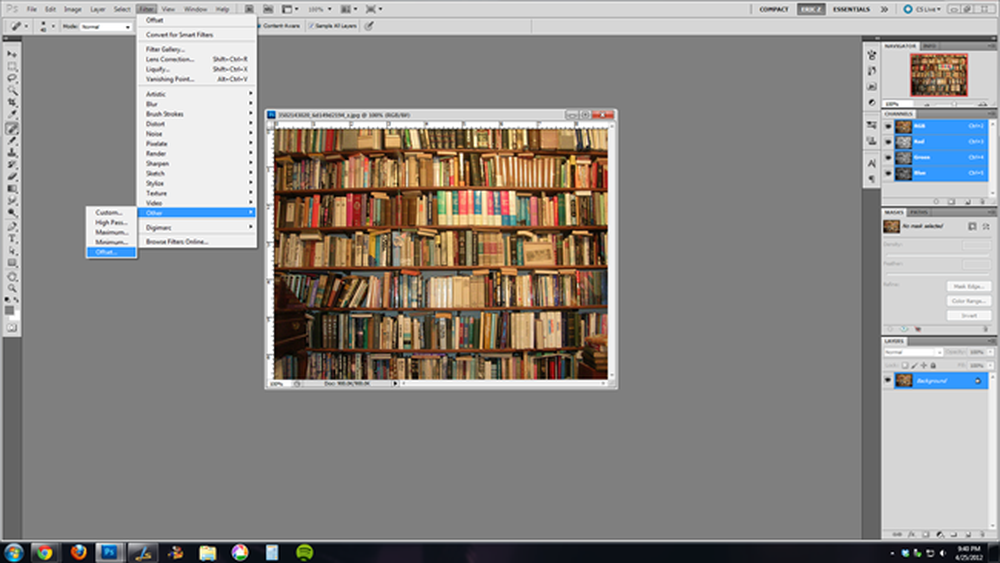
Keluar Photoshop. Jika Anda pengguna GIMP, Anda dapat menginstal filter Offset yang mirip dengan yang akan kami gunakan dan ikuti bersama kami.
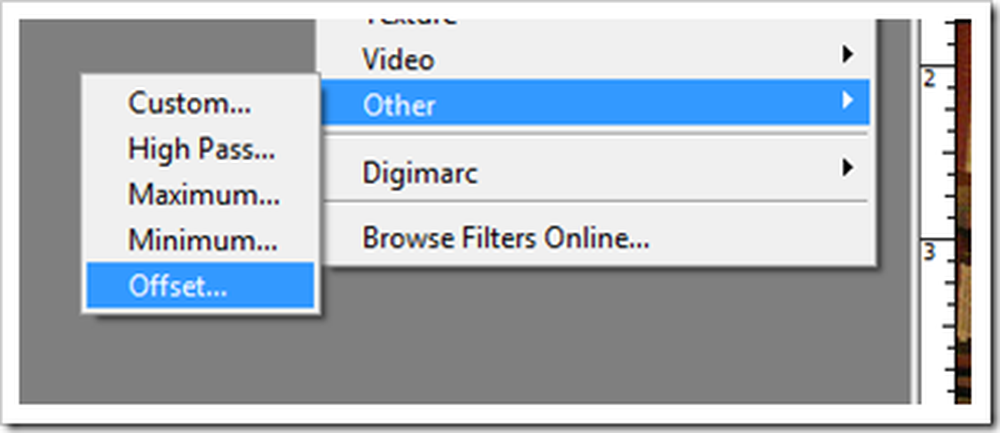
Pekerjaan "keras" dapat dilakukan dalam sekejap dengan filter "offset" ini. Temukan dengan menavigasi ke Filter> Other> Offset, seperti yang ditunjukkan.

Jika Anda menggunakan gambar dengan hanya lapisan latar belakang, filter offset akan menggeser gambar Anda, membungkus gambar dengan gerakan ubin. Pastikan "Wrap Around" dipilih di "Undefined Areas" untuk memasang gambar dengan benar. Ini sudah sebagian besar pekerjaan, dan kami baru saja memulai. Mari kita lihat bagaimana kita bisa membuat foto berulang ini sedikit lebih mulus.
Tepi Mulus Dengan Buram
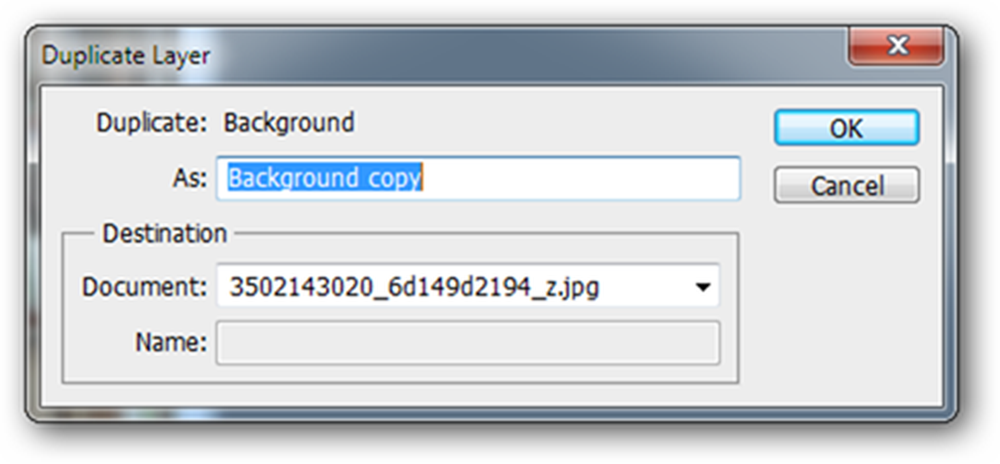
Berikut adalah metode (agak kasar) yang tidak benar-benar berfungsi dengan baik untuk gambar ini, tetapi mungkin bekerja untuk Anda. Kami akan membuat layer blur dengan menduplikasi latar belakang kami (Klik Kanan> Duplikat Layer).

Dengan lapisan ini dipilih, lakukan Gaussian Blur dengan menavigasi ke Filter> Blur> Gaussian Blur. Gunakan pengaturan apa pun yang masuk akal bagi Anda.
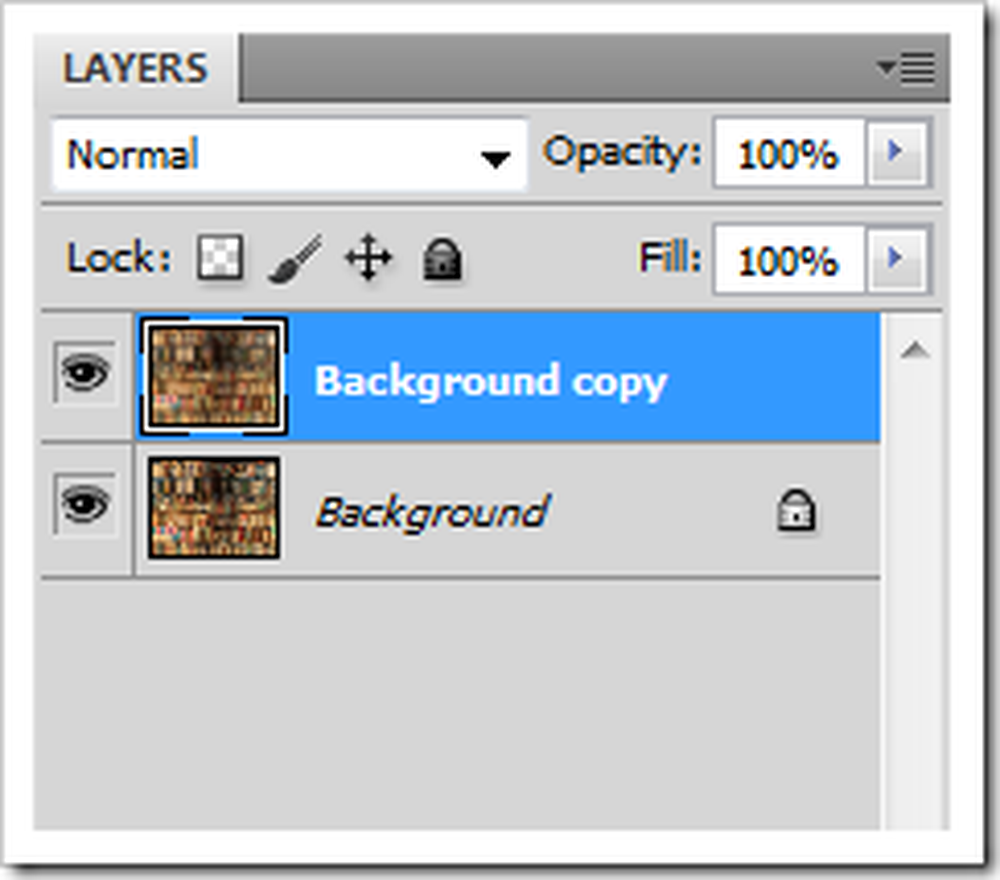

Buat layer mask pingsan dengan menekan  + Tombol Kiri Mouse di jendela
+ Tombol Kiri Mouse di jendela 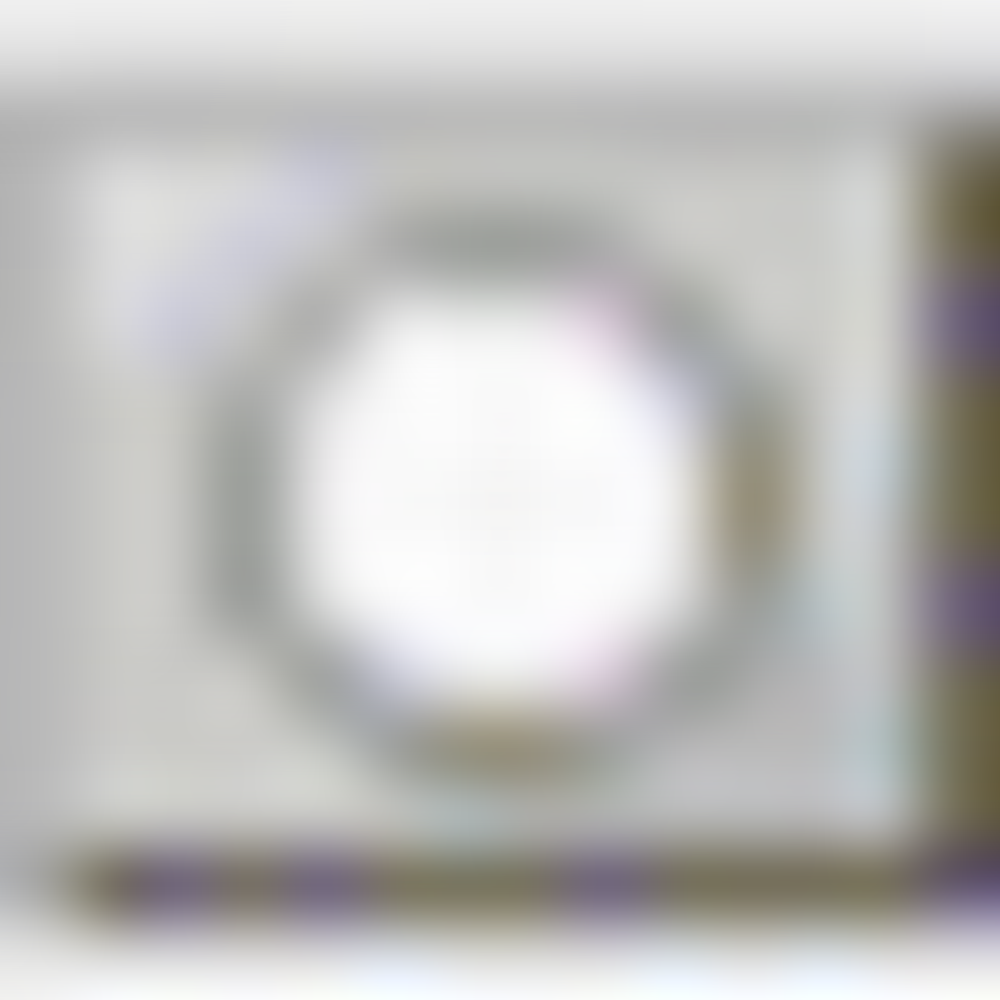 ikon di panel lapisan.
ikon di panel lapisan.

Kemudian cukup gunakan sikat lembut dengan warna putih sebagai warna latar depan untuk melembutkan tepi di mana ubin sangat jelas. Ini mungkin bekerja dengan sangat baik untuk beberapa foto, tetapi foto kami bukan hasil yang luar biasa, jadi kami akan mencoba teknik kedua.
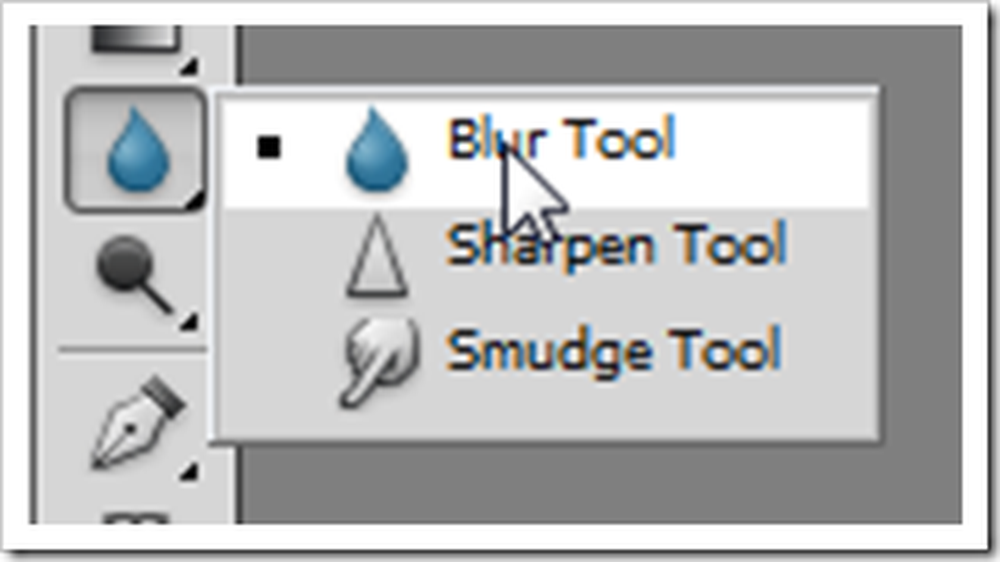
Atau, Anda juga dapat menemukan "Alat Buram" di kotak alat. Ini dapat memberi Anda hasil yang sangat mirip dengan yang ini, secara selektif mengaburkan bagian gambar.
Pencampuran Sadar Konten Untuk Hasil yang Menakjubkan

Dalam situasi seperti ini, alat yang sadar konten terlihat seperti berfungsi dengan baik. "Spot Healing Brush" dapat bekerja cepat untuk menghilangkan garis yang keras dan jelas pada ubin dan memberi Anda tampilan yang jauh lebih mulus. Saat Anda memilih Kuas Penyembuhan Spot, pastikan Anda menggunakan kuas bermata lembut.

Setelah empat sapuan kuas cepat, gambar tersebut mengejutkan meyakinkan. Sulit untuk percaya bahwa hanya butuh sedikit kerja.
Mengujinya di Browser
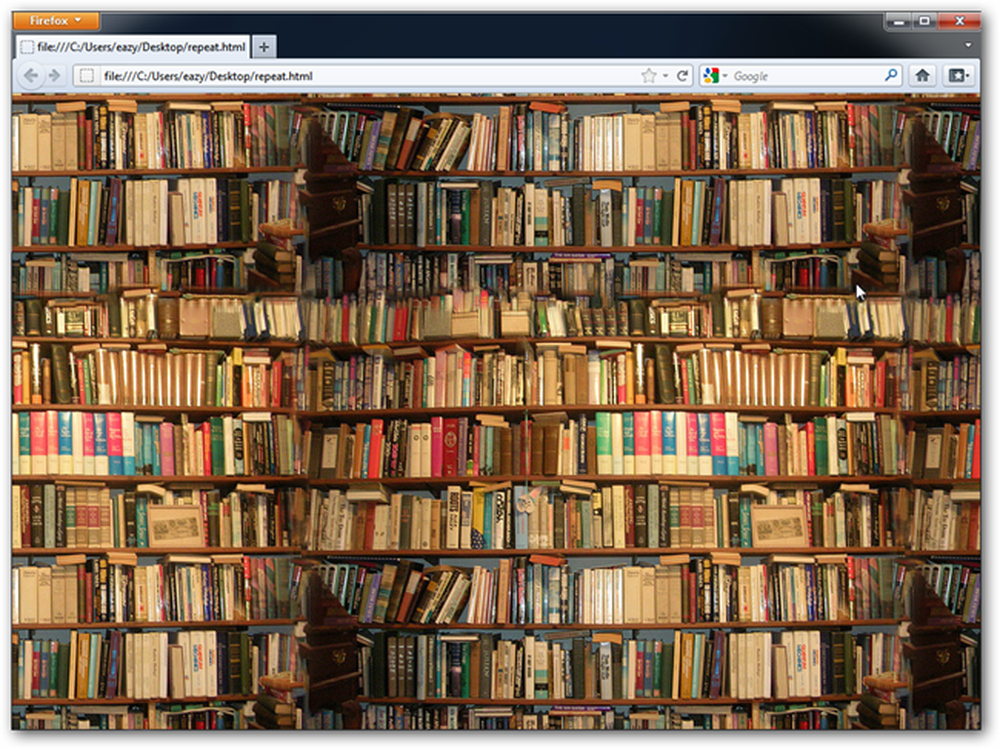
Simpan gambar Anda ke desktop Anda sebagai repeat.jpg, kemudian unduh file ini ke desktop Anda dan buka di browser pilihan Anda. Ini akan memuat apa pun yang Anda buat sebagai latar belakang berulang, seperti yang Anda lihat pada halaman web jarak jauh. Jika Anda tahu HTML (banyak dari Anda akan, saya yakin) Anda dapat mengedit file ini di notepad untuk menggunakan nama file yang berbeda, jika Anda lebih suka.
Pikiran atau kritik pada metode kita hari ini? Punya beberapa trik yang bekerja lebih baik dari ini? Ceritakan pada kami di komentar, atau cukup kirimkan pertanyaan Anda melalui email ke [email protected], dan kami dapat menampilkannya di artikel grafis How To Geek yang akan datang.
Kredit Gambar: Wall of Books by benuski, Creative Commons.




